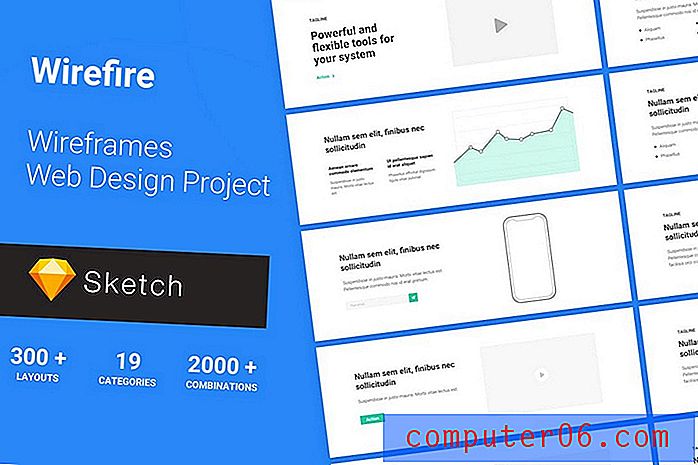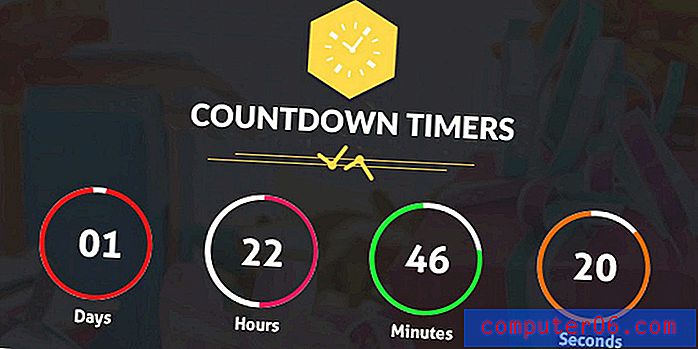Définir AirDrop sur Contacts uniquement sur un iPhone 5
Vous pouvez partager des fichiers sur votre iPhone via un SMS, un e-mail ou même en le téléchargeant sur Dropbox et en partageant un lien. Mais il existe une autre méthode disponible, appelée AirDrop, qui permet de partager des fichiers avec d'autres personnes.
Un effet secondaire malheureux d'AirDrop, cependant, est qu'il existe une option Tout le monde qui peut être problématique lorsque vous êtes connecté à un grand réseau Wi-Fi, tel qu'un hôtel ou un café. Cela signifie que toute personne sur ce réseau Wi-Fi peut vous envoyer une image ou un fichier via AirDrop. Heureusement, ce paramètre peut être modifié en Contacts uniquement afin que seules les personnes figurant dans votre liste de contacts puissent vous envoyer des fichiers via AirDrop.
Autoriser uniquement les contacts à vous envoyer des fichiers via AirDrop sur un iPhone
Les étapes de cet article ont été effectuées sur un iPhone 5, dans iOS 8.
Pour utiliser AirDrop, vous devez activer le Wi-Fi et le Bluetooth sur votre appareil et vous devez être connecté à un réseau Wi-Fi.
Étape 1: Quittez toutes les applications ouvertes ou déverrouillez votre appareil pour que votre écran d'accueil soit visible.
Étape 2: balayez vers le haut depuis le bas de l'écran pour afficher le Control Center .

Étape 3: appuyez sur le bouton AirDrop .
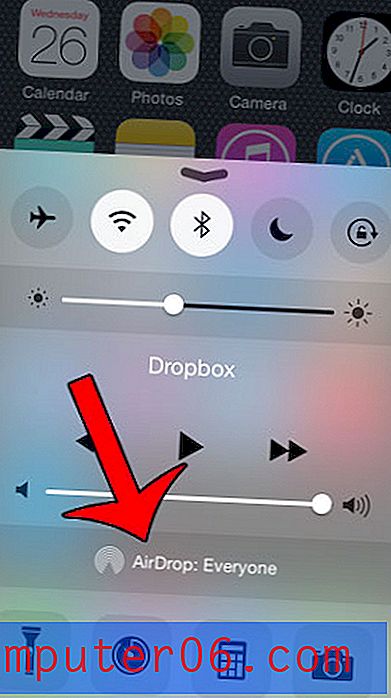
Étape 4: Sélectionnez l'option Contacts uniquement .
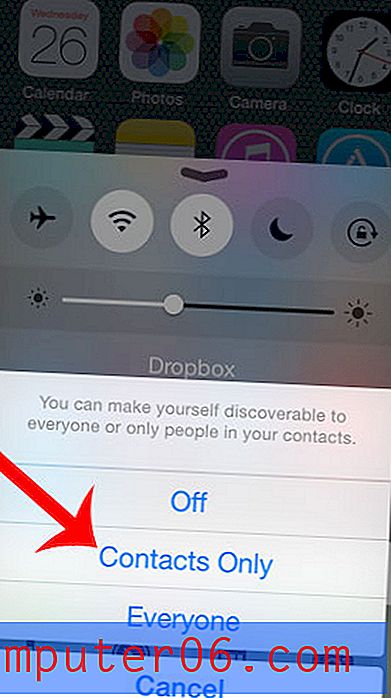
Vous pouvez en savoir plus sur AirDrop ici.
Dropbox peut être un ajout gratuit très pratique à toute personne disposant d'un iPhone. Par exemple, cet article vous montrera comment télécharger des photos de votre iPhone vers Dropbox afin qu'elles soient accessibles via un navigateur Web sur votre ordinateur.